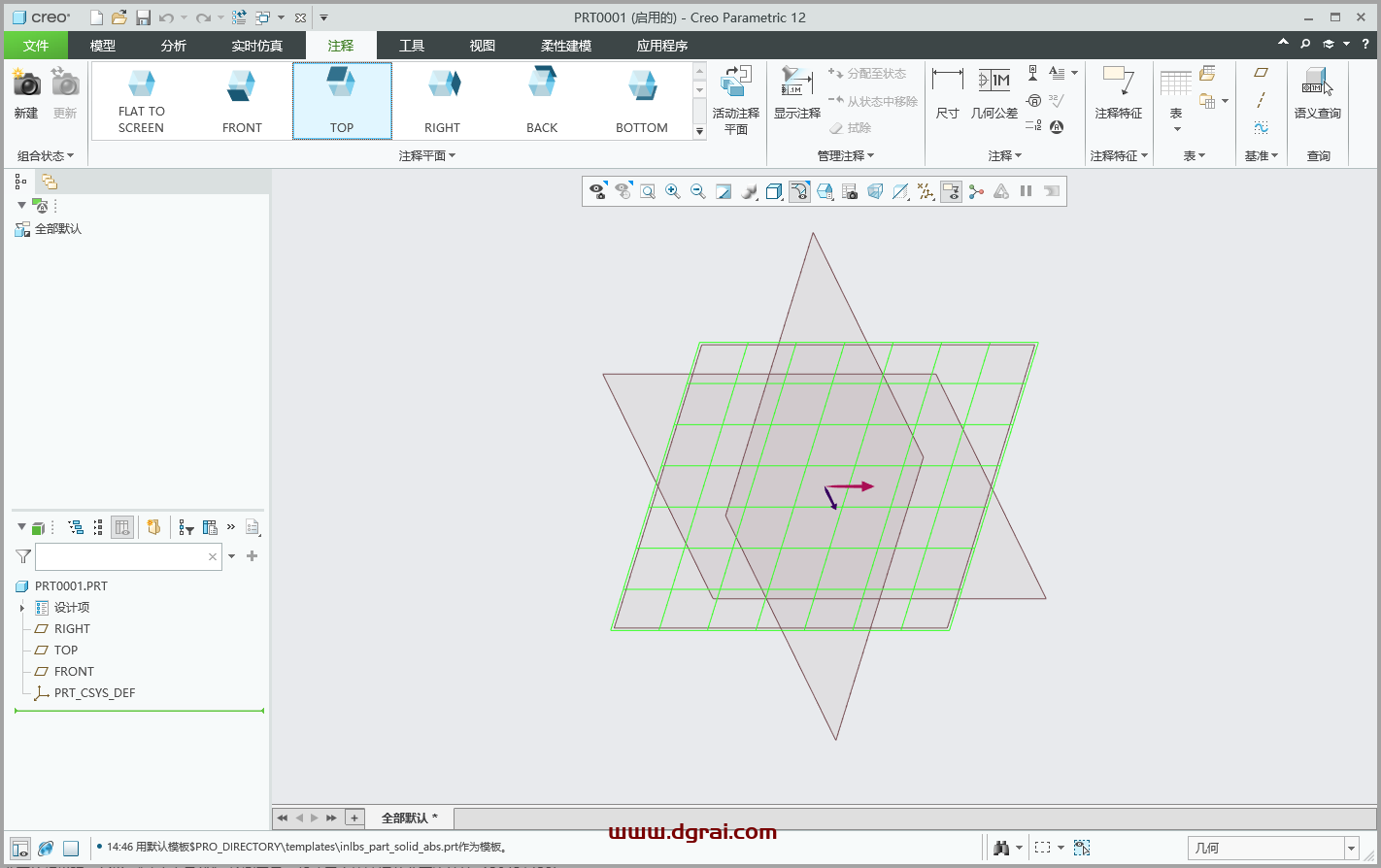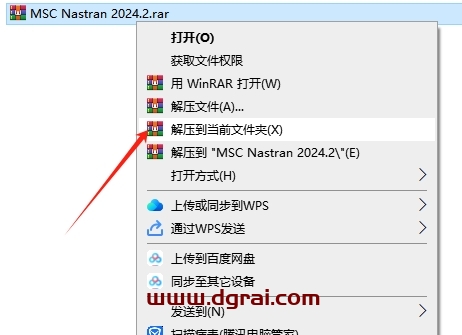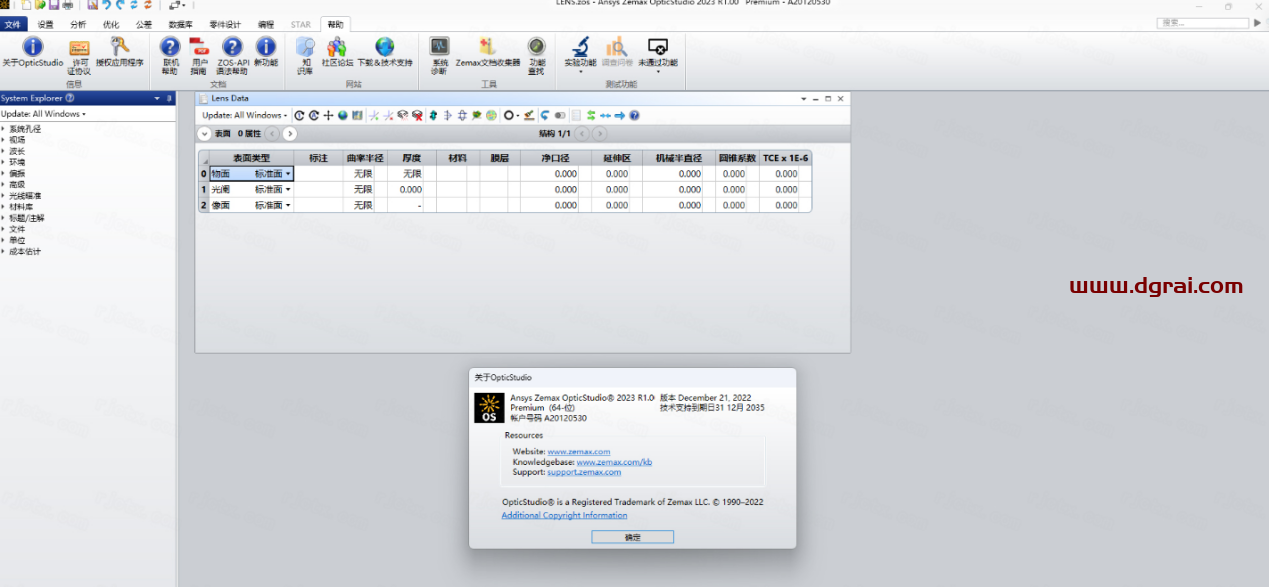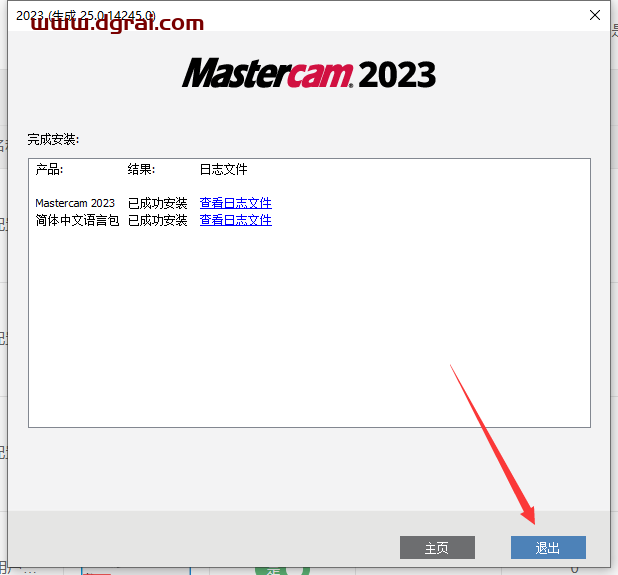软件介绍
UG NX是一款由Siemens公司开发的计算机辅助设计(CAD)和计算机辅助制造(CAM)软件。它是目前工业界最为先进和功能最全面的CAD/CAM解决方案之一。UG NX提供了一套强大的工具,可用于三维建模、装配设计、可视化、虚拟样机、数控编程等多个方面。它支持多种数据格式,包括常用的CAD文件格式,如STEP、IGES、STL等,以及行业专用的文件格式,如汽车行业的JT格式。UG NX在航空航天、汽车、机械、电子等各个行业都有广泛的应用。它的功能强大、界面友好,并且具有高度的可扩展性,可以根据用户的需求进行定制和扩展。它的应用可以提高设计效率、降低产品开发周期,并提供高质量的设计和制造解决方案。
[WechatReplay]下载地址
迅雷网盘
https://pan.xunlei.com/s/VOcnuy0CN_UvOfnJ_ao0YEW4A1?pwd=keh6#
夸克网盘
https://pan.quark.cn/s/fb0a1982ac29
百度网盘
通过网盘分享的文件:UG NX2306正式版
链接: https://pan.baidu.com/s/1iJi5uu4iHdVQGbvu8VtN8A?pwd=uvwd 提取码: uvwd
如需其他软件,请复制下方地址,到手机浏览器打开,搜索关键词即可获取 https://docs.qq.com/sheet/DSW9td0RsV3JsbHBH?tab=cnyyov
安装教程
1.选中下载的压缩包,然后鼠标右键选择解压到“UG_NX2306正式版”
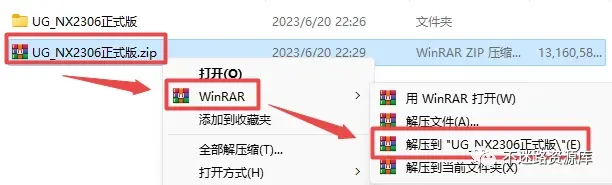
2.打开刚刚解压的文件夹,双击打开“NX2306正式版”文件夹,鼠标右键点击“JAVA-x64位.exe”选择“以管理员身份运行”
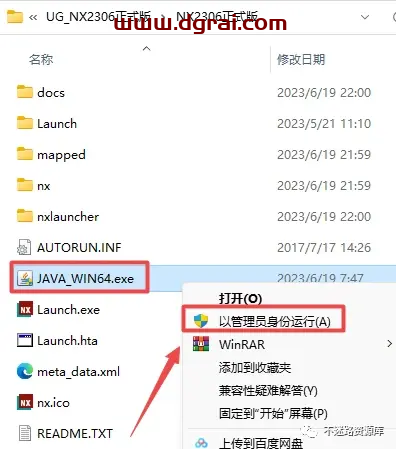
3.点击“安装”
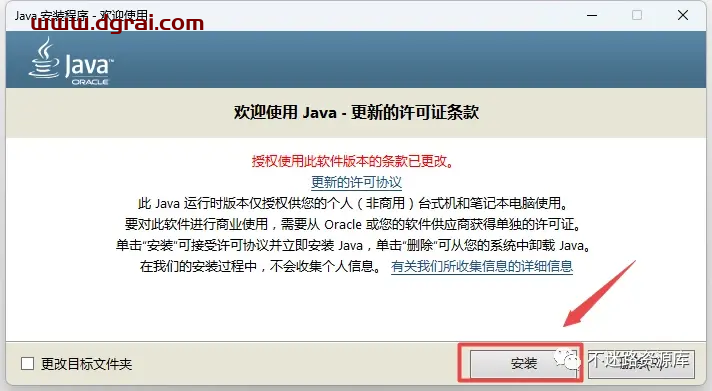
4.等待安装完成
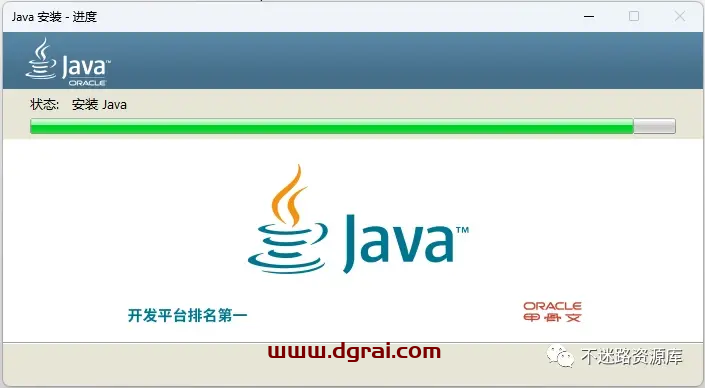
5.点击“关闭”
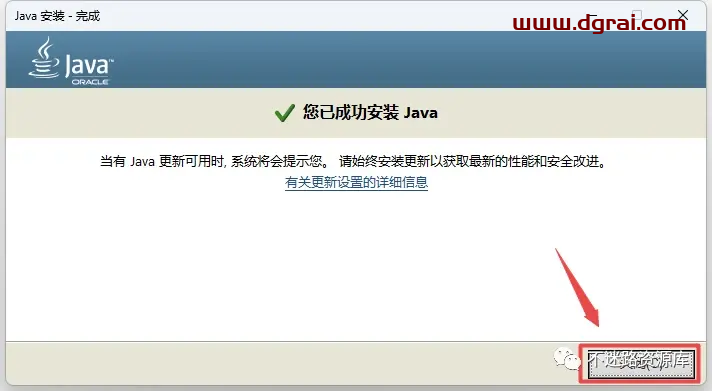
6.返回解压的“UG_NX2306正式版”文件夹,双击打开“Crack”文件夹,双击运行”Siemens_Licensing.reg“注册表文件
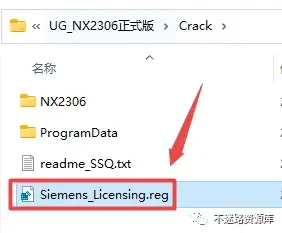
7.点击“是”
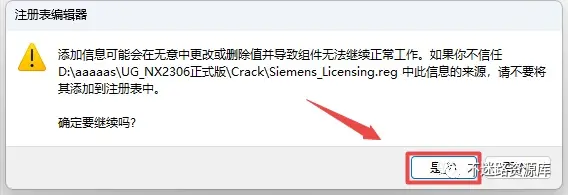
8.点击“确定”
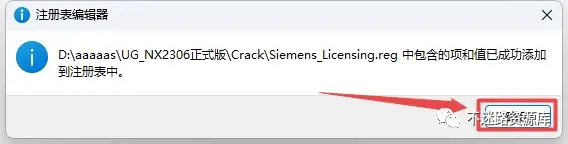
9.返回“Crack”文件夹,鼠标右键点击“ProgramData”文件夹选择“复制”
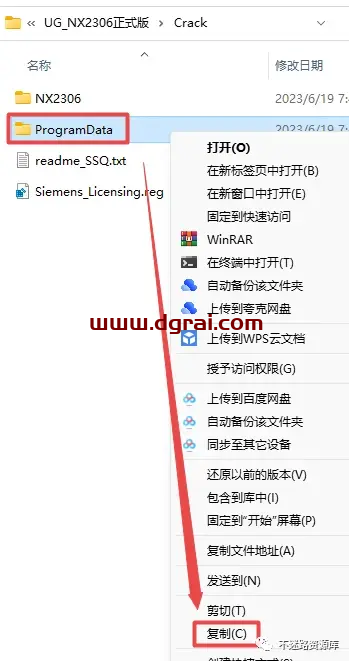
10.打开桌面“此电脑”(Win7的计算机),打开C盘根目录,粘贴刚刚复制的“ProgramData”文件夹
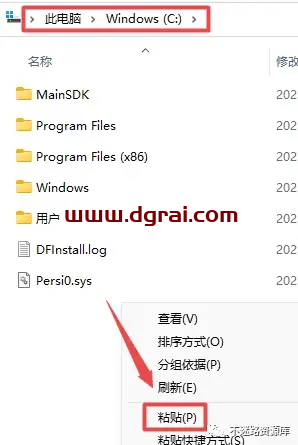
11.返回之前解压的“UG_NX2306正式版”文件夹,双击打开“NX2306正式版”文件夹,找到并选中“Launch.exe”,鼠标右键点击“以管理员身份运行
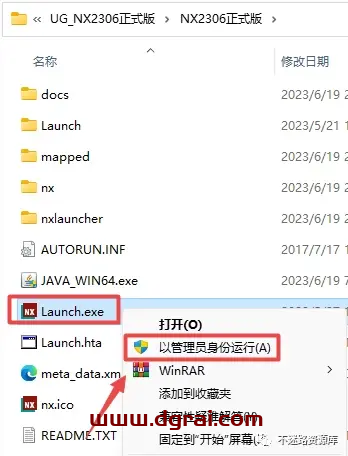
12.点击“Install NX”
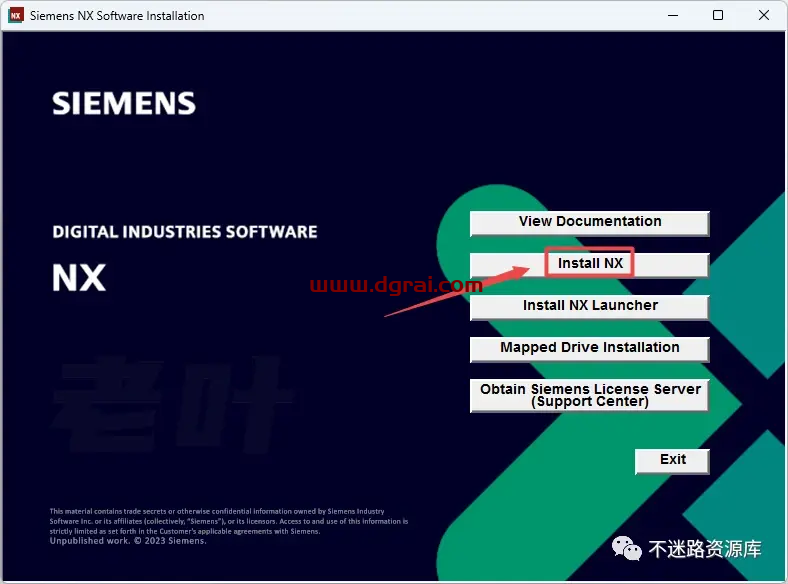
13.选择中文(简体),点击“确定”
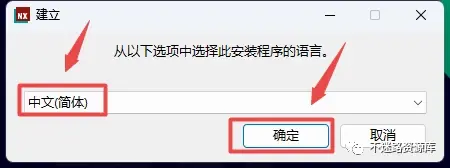
14.点击“下一步”
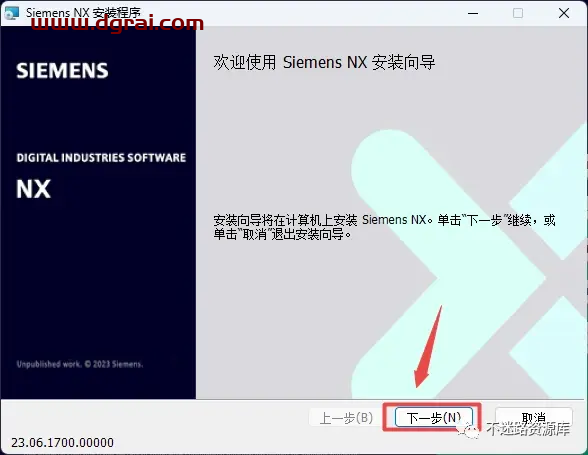
15.将有红色”X“号的模块“本地化“等选项选择“整个功能将安装到本地硬盘上“,点击“浏览”可以选择软件安装路径,建议和教程中的保持一致,本例安装到D盘(将路径地址中的首字符C改为D表示安装到D盘,安装路径不要出现中文),点击“下一步”
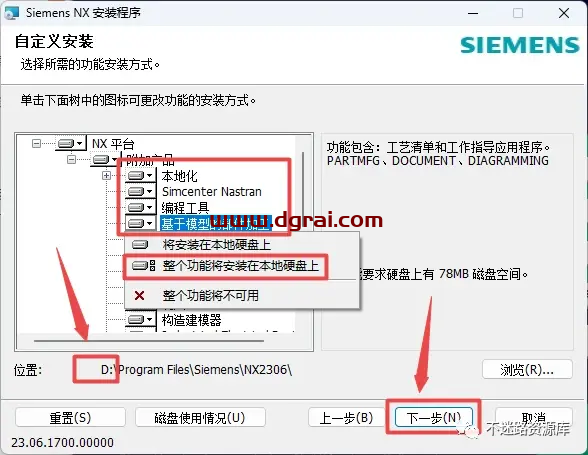
16.许可证设置窗口,此时默认会显示:“C:ProgramDataSiemenssiemens_SSQ.dat”,若不是说明本安装教程中的第11步没有做正确,可以再次手动复制进去,点击“下一步”
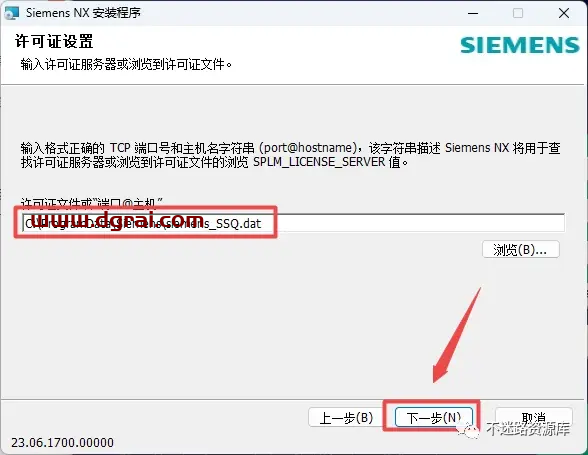
17.选择“简体中文”,点击“下一步”
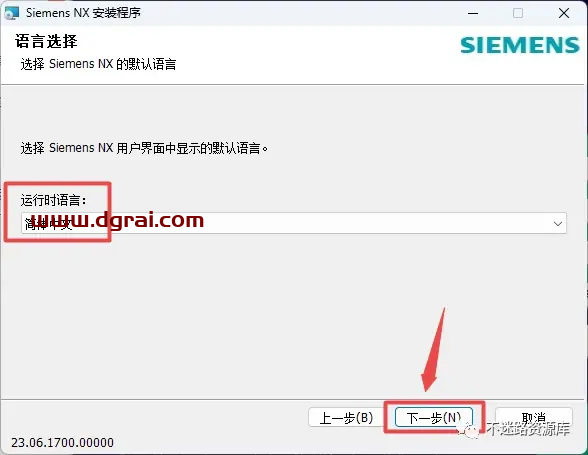
18.点击“安装”
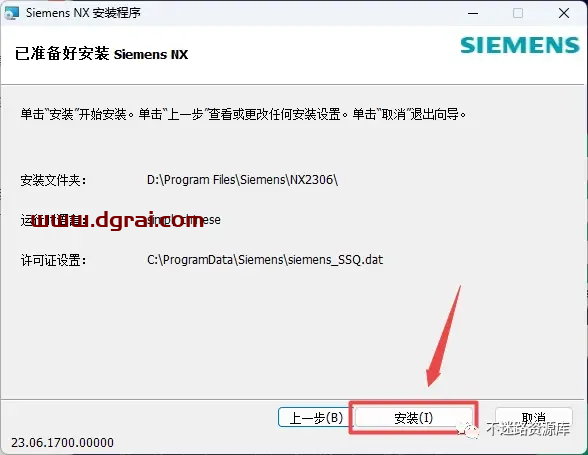
19.软件安装需要一些时间,请耐心等待
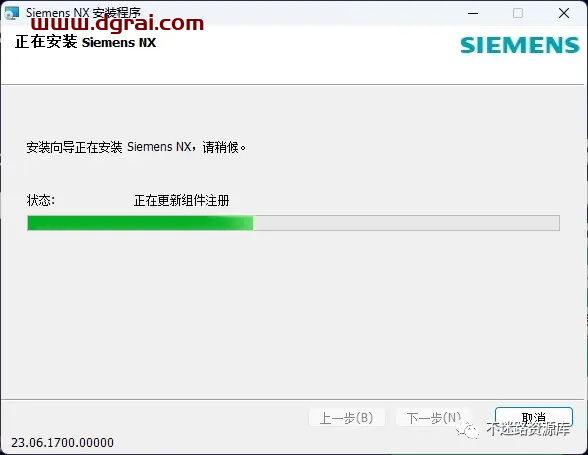
20.点击“完成”
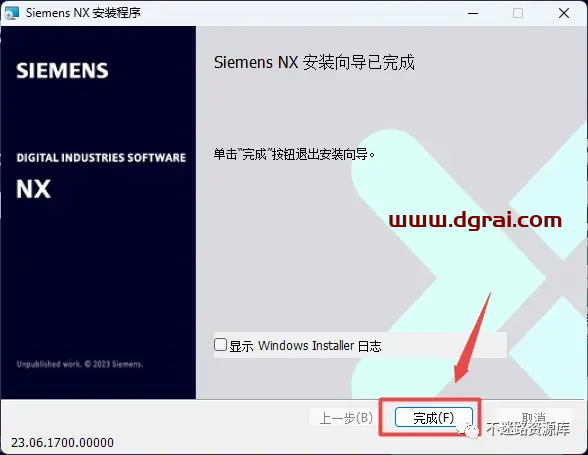
21.点击”Exit”
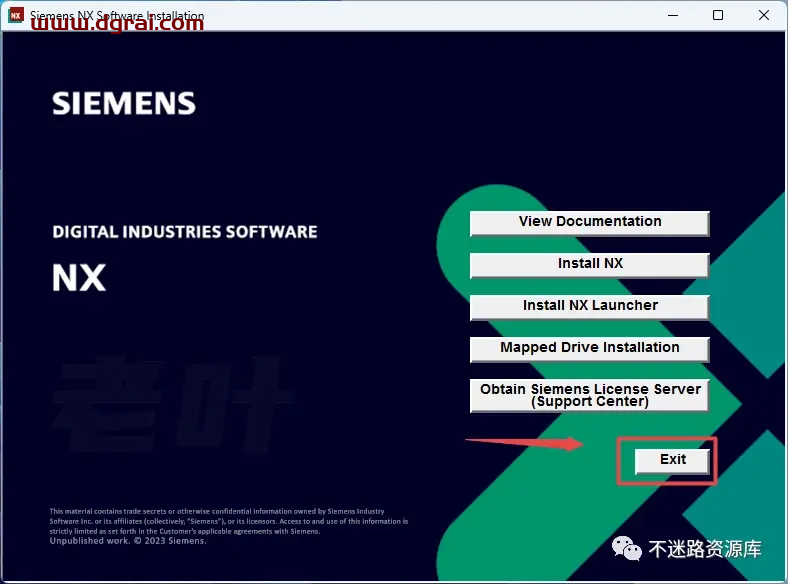
22.返回之前解压的“UG_NX2306正式版”文件夹,双击打开“Crack”文件夹,选中“NX2306”文件,鼠标右键点击“复制”
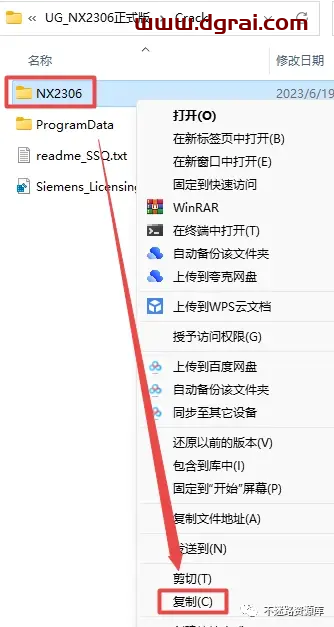
23.点击“开始“菜单栏,点击“所有应用“,找到“NX“软件,鼠标左键拖拽到桌面上即可创建桌面快捷方式

24.在桌面上找到”NX“软件图标,鼠标右键点击“打开文件所在位置”
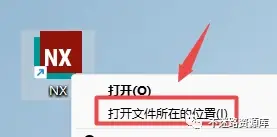
25.在打开的文件夹路径栏,点击“Siemens”
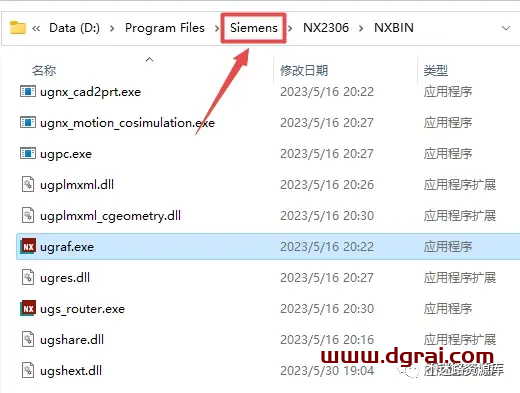
26.在打开的文件夹空白处,鼠标右键“粘贴”刚才复制的文件
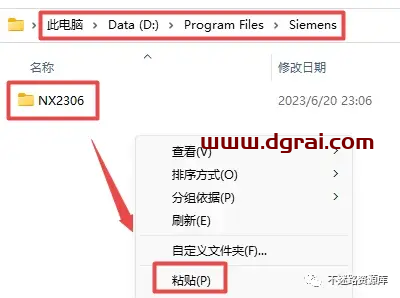
27.点击“替换目标中的文件”
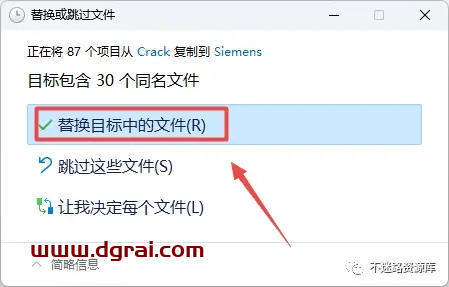
28.双击图标,运行软件

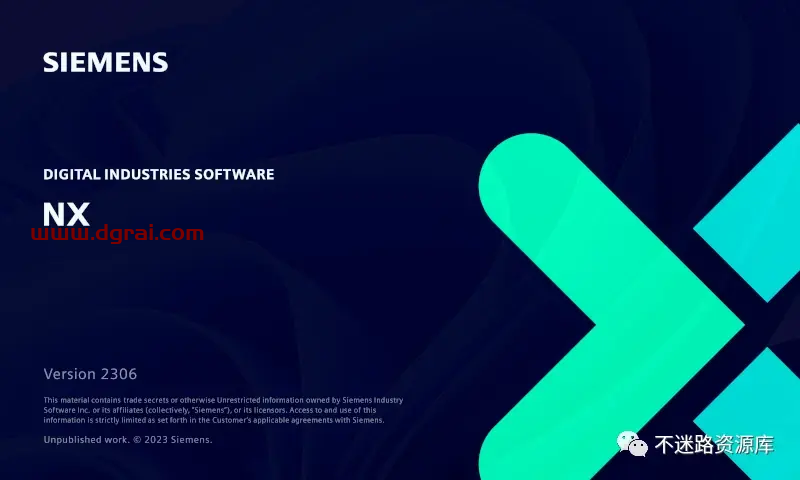
29.安装完成.
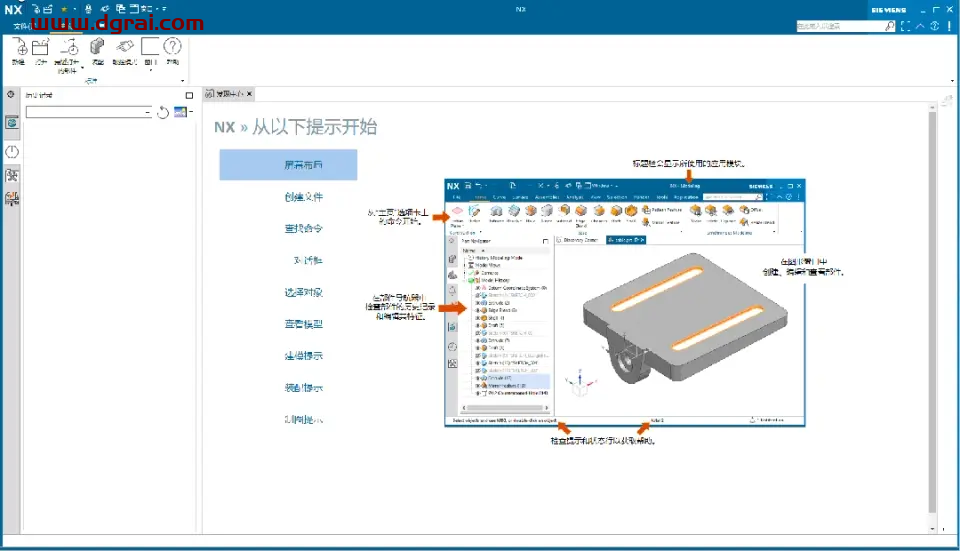
相关文章